YouTube Music là dịch vụ phát nhạc trực tuyến phổ biến cho phép bạn thưởng thức hàng triệu bài hát và video trên thiết bị của mình. Tuy nhiên, khi YouTube Music không hoạt động, bạn sẽ làm gì để thưởng thức âm nhạc yêu thích của mình?
Nếu YouTube Music không hoạt động, bạn cần điều tra nguyên nhân. Đó có thể là do máy chủ ngừng hoạt động hoặc có thể xảy ra sự cố với kết nối của bạn (hoặc ứng dụng bạn đang sử dụng). Dù vấn đề là gì thì bạn cũng có thể thử một số cách khắc phục phổ biến bên dưới.

1. Kiểm tra kết nối Internet của bạn
Không có kết nối internet? Đừng mong đợi YouTube Music hoạt động (trừ khi nhạc đã được tải xuống thiết bị của bạn ). Bạn cần khắc phục sự cố nếu muốn phát trực tuyến YouTube Music qua kết nối Internet.
Nếu bạn đang sử dụng thiết bị di động, hãy đảm bảo rằng kết nối dữ liệu của bạn ổn định, cho dù đó là thông qua mạng Wi-Fi cục bộ hay sử dụng kết nối dữ liệu di động của bạn.
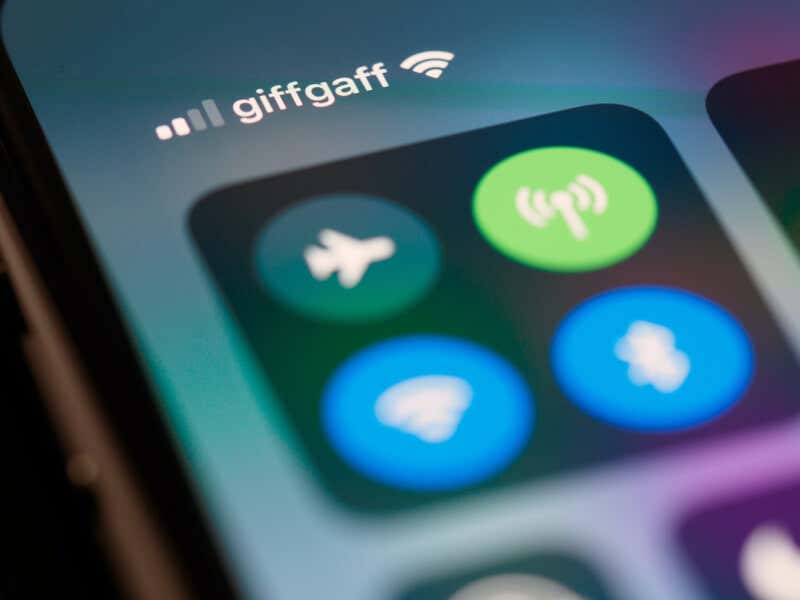
Nếu bạn đang sử dụng PC hoặc Mac, hãy kiểm tra xem bạn có đã kết nối với đúng mạng và có cường độ tín hiệu đủ hay không. Nếu không, hãy di chuyển đến gần bộ định tuyến của bạn hơn hoặc chuyển sang kết nối có dây.
Bạn cũng có thể kiểm tra tốc độ Internet bằng cách sử dụng trang web như Speedtest để xác minh rằng bạn có kết nối đủ mạnh để phát nhạc trực tuyến.
2. Khởi động lại ứng dụng và thiết bị của bạn
Chỉ cần khởi động lại nhanh là có thể khắc phục được sự cố với trải nghiệm YouTube Music của bạn. Đó là một lời nói sáo rỗng, nhưng bắt đầu với một thiết bị mới được khởi động lại thường có thể khắc phục được những sự cố khó chẩn đoán như sự cố này. Nếu bạn không muốn đi xa đến thế thì buộc đóng một ứng dụng và khởi động lại nó cũng có thể có tác dụng tương tự.

Nếu khởi động lại ứng dụng không hiệu quả, bạn cũng có thể cần phải khởi động lại thiết bị của bạn. Điều này sẽ làm mới hệ thống của bạn và giải phóng một số bộ nhớ. Để khởi động lại thiết bị của bạn, hãy nhấn và giữ nút nguồn cho đến khi bạn thấy menu có các tùy chọn tắt nguồn hoặc khởi động lại—chọn tùy chọn khởi động lại để tiếp tục.
Thiết bị di động của bạn có thể có một bộ nút khác cần nhấn để xem menu này.
3. Cập nhật ứng dụng YouTube Music
Nếu bạn chưa cập nhật ứng dụng YouTube Music trong một thời gian thì ứng dụng này có thể đã mất một số chức năng. YouTube Music có thể giới thiệu các tính năng mới hoặc sửa lỗi yêu cầu phiên bản ứng dụng hoặc trình duyệt mới nhất để hoạt động bình thường. Nếu đang sử dụng phiên bản cũ hơn, bạn có thể gặp lỗi hoặc sự cố tương thích..
Bạn cần cập nhật nó để giải quyết vấn đề. Để cập nhật ứng dụng của bạn, hãy truy cập Cửa hàng Google Play hoặc Cửa hàng ứng dụng Apple và tìm kiếm YouTube Music. Nếu có bản cập nhật, hãy nhấn Cập nhậtđể cài đặt bản cập nhật đó.
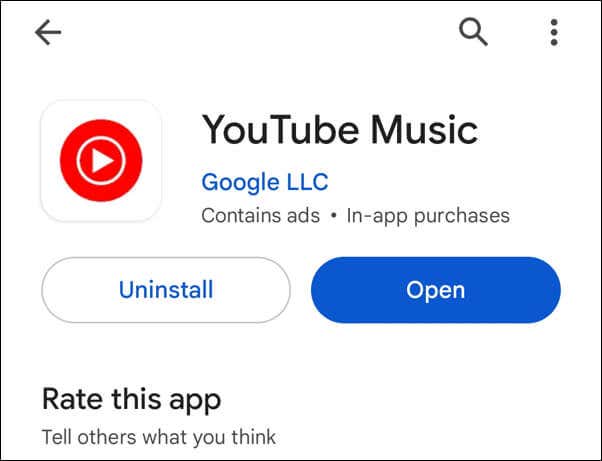
Nếu đang truy cập YouTube Music trên trình duyệt trên máy tính để bàn, bạn có thể phải xóa bộ nhớ cache của trình duyệt của bạn để giải quyết sự cố.
4. Kiểm tra trạng thái đăng ký của bạn
Nếu bạn là Người đăng ký YouTube Music Premium, bạn sẽ có thể tận hưởng một số lợi ích mà người dùng miễn phí không có, chẳng hạn như phát lại ngoại tuyến, nghe không có quảng cáo và phát trong nền. Tuy nhiên, nếu đăng ký của bạn hết hạn hoặc bị hủy, bạn sẽ mất quyền truy cập vào các tính năng này—điều đó có thể khiến YouTube Music ngừng hoạt động.
Để kiểm tra trạng thái đăng ký của bạn, hãy làm theo các bước sau.
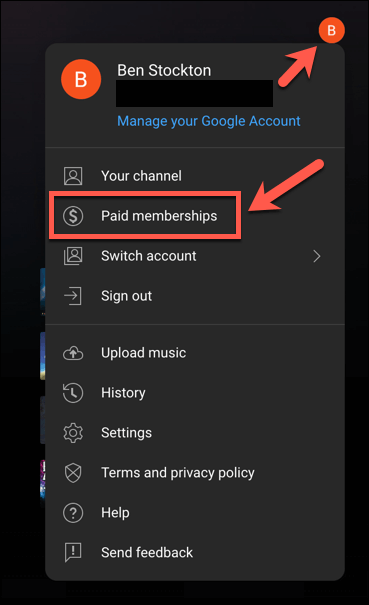
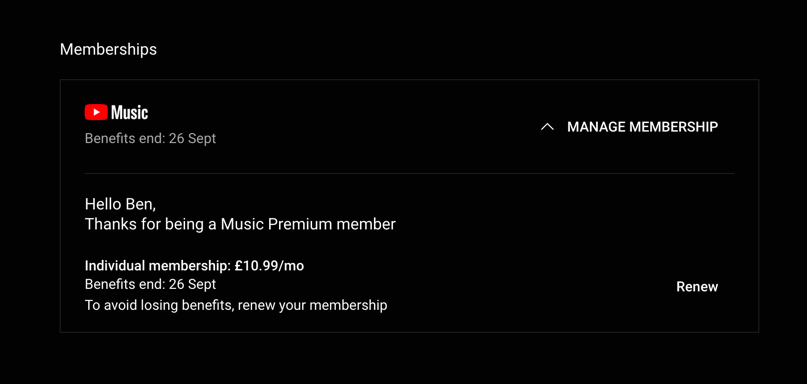
Sau khi được khôi phục, quyền truy cập của bạn vào các tính năng trả phí như tải nhạc xuống sẽ được khôi phục.
5. Tắt VPN và Trình chặn quảng cáo
Bạn có thể sử dụng VPN (mạng riêng ảo) hoặc trình chặn quảng cáo để giúp duy trì quyền riêng tư trực tuyến của mình. Tuy nhiên, những công cụ này cũng có thể can thiệp vào YouTube Music và các dịch vụ đăng ký trực tuyến khác.
Ví dụ: VPN sẽ thay đổi vị trí của bạn và ảnh hưởng đến tính khả dụng của một số nội dung hoặc tính năng. Trình chặn quảng cáo có thể chặn một số thành phần của trang web hoặc ứng dụng và ngăn chúng tải đúng cách. Các dịch vụ như YouTube Music có thể chủ động phát hiện và chặn cả VPN lẫn trình chặn quảng cáo để ngăn chặn việc lạm dụng dịch vụ của chúng.
Để khắc phục sự cố này, hãy thử tạm thời tắt VPN hoặc trình chặn quảng cáo của bạn và xem liệu YouTube Music có bắt đầu hoạt động trở lại hay không. Nếu đúng như vậy, bạn cần đảm bảo tắt những công cụ này bất cứ khi nào bạn muốn nghe nhạc.
6. Khắc phục sự cố thiết bị âm thanh của bạn
Nếu YouTube Music đang hoạt động nhưng bạn không nghe thấy bất kỳ âm thanh nào thì có thể bạn cần khắc phục sự cố cho thiết bị âm thanh của mình..
Điều này bao gồm loa, tai nghe, tai nghe nhét tai hoặc bất kỳ thiết bị nào khác mà bạn sử dụng để nghe nhạc. Có thể có vấn đề về âm lượng, kết nối hoặc cài đặt của các thiết bị này ảnh hưởng đến chất lượng âm thanh.

Dưới đây là một số bước khắc phục sự cố cơ bản mà bạn có thể làm theo để giải quyết vấn đề.
7 . Xóa bộ nhớ đệm của ứng dụng YouTube Music
Bộ nhớ đệm của ứng dụng là không gian lưu trữ tạm thời mà YouTube Music sử dụng để lưu trữ dữ liệu cần thiết tạm thời. Ví dụ: nó có thể sử dụng bộ nhớ đệm của ứng dụng để lưu trữ bản sao cục bộ của nhạc bạn đang phát trực tuyến.
Tuy nhiên, nếu gặp sự cố YouTube Music không hoạt động, bạn có thể muốn xóa bộ nhớ đệm của ứng dụng. Nó có thể ngăn bạn tải các tính năng mới nhất hoặc nếu bộ đệm quá lớn, nó có thể khiến ứng dụng gặp trục trặc.
Xóa bộ nhớ đệm ứng dụng sẽ không xóa bất kỳ dữ liệu hoặc cài đặt cá nhân nào của bạn nhưng có thể giúp khôi phục chức năng của ứng dụng như thể nó mới được cài đặt. Điều này chỉ có thể thực hiện được trên các thiết bị Android—nếu bạn đang sử dụng iPhone hoặc iPad thì tốt hơn hết nên sử dụng gỡ bỏ và cài đặt lại ứng dụng.
Để xóa bộ nhớ đệm của ứng dụng YouTube Music trên Android, hãy làm theo các bước chung sau. Các bước thực tế có thể khác nhau trên thiết bị của bạn, tùy thuộc vào kiểu máy và phiên bản Android bạn đang sử dụng.
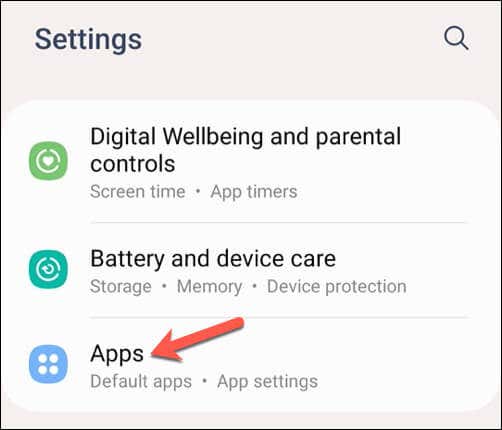
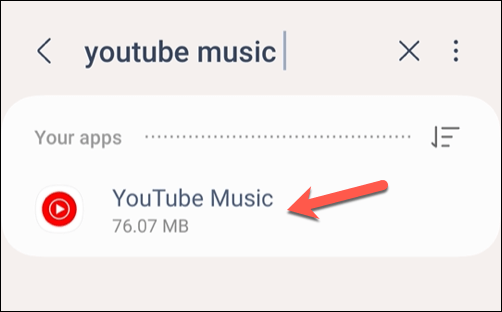
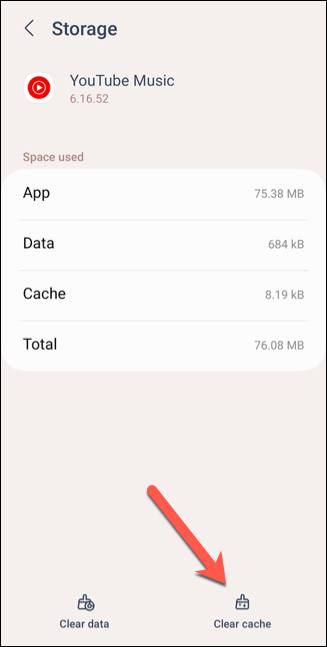
- .
Sau khi xóa bộ nhớ đệm của ứng dụng, hãy khởi động lại thiết bị Android của bạn để đảm bảo rằng bạn đã xóa bộ nhớ thiết bị, sau đó thử và sử dụng lại.
Khắc phục sự cố với YouTube Music
YouTube Music là một cách tuyệt vời để thưởng thức âm nhạc trên thiết bị của bạn nhưng đây không phải là dịch vụ hoàn hảo. Nếu YouTube Music không hoạt động với bạn thì hy vọng một trong những cách khắc phục ở trên có thể khắc phục được sự cố.
Nếu không, bạn luôn có thể dùng thử thay thế như Apple Music cho nhu cầu phát nhạc trực tuyến của mình. Ngoài ra, bạn có thể nghĩ đến Đăng ký Spotify Premium và thưởng thức số lượng lớn nhạc và podcast mà Spotify cung cấp..